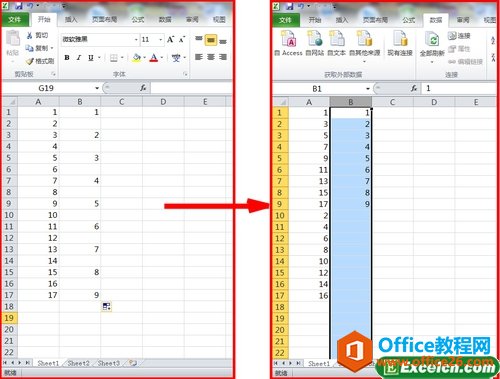-
excel 奇偶行不同颜色的设置方法
-
为了看表格不看错行,一般财务软件生成的财务报表都是一行灰色一行白色,一般被我们统称为奇偶行,我们在excel 中如何做出这样的效果呢,今天小编就带领着大家一起来学习下在excel 中做奇偶行不同颜色的设置方法。
1、首先我们我们在excel表格中插入AB两列,然后在A列中按照正常方式排序(比如:1、2、3等)。
2、我们在B列也编号,但是在编号下面的一行要设置为空,有个方法可以方便地编这种编,在B1单元格中输入1,B2单元格留空,然后选择B1和B2向下拉选择按序号填充,这样就是隔一个单元格编一个号了。

图1
3、接下来我们把B列按照升序排列,这样A列的数字就先奇后偶了,我们把B列数字所在的行标一个颜色,没有数字的行标一个颜色。我们需要把这些行全选,然后在excel的数据标签中的排序和筛选中项目中选择排序,而不要简单的按升序或降序按钮,在排序对话框中主要关键字选择A列以升序排一次序。

图2
通过这种方法我们的奇偶行就有不同颜色了,具体的颜色我们可以自己选择,我们不仅在财务上会用这种方法,其实在生活中如果要制作表格也可以设置奇偶行不同颜色,这样方便我们查看,不会看错行。
本文摘自:https://www.office26.com/excel/excel_9899.html,感谢原作者
© 版权声明
文章版权归作者所有,未经允许请勿转载。
THE END